Udostępniamy narzędzie online do wystawiania przedmiotów hurtowo które umożliwia wystawianie dowolnej liczby przedmiotów z tej samej kategorii za pomocą jednego pliku CSV.
Plik „.CSV” (wartości oddzielone przecinkami) to format tekstowy, który można przekonwertować na arkusz kalkulacyjny Excel lub Google i który służy do eksportowania oraz importowania danych do oprogramowania bazy danych.
Każdy z naszych sprzedawców może skorzystać z narzędzia do przesyłania ofert hurtowo, chociaż jest ono skierowane specjalnie do sprzedawców, którzy przesyłają wiele przedmiotów tygodniowo w tej samej kategorii. Zauważamy również, że opcja ta działa najlepiej w przypadku sprzedawców, którzy mogą automatycznie generować pliki CSV swoich ofert przedmiotów przy użyciu jednej lub kilku z następujących metod:
- Narzędzia stron trzecich/ menedżerów kanałów danych, takie jak Channable, DataFeedWatch, DiamTrade itp.
- Internetowe sklepy / sklepy eCommerce, takie jak Shopify, Magento itp.
- ERP lub dowolne niestandardowe wewnętrzne rozwiązania programowe
Jak to działa?
Każda kategoria (np. antyki, zegarki, znaczki) ma osobny, indywidualny szablon CSV do wypełnienia wszystkich danych przedmiotu i towarzyszący mu słownik. Słownik zawiera wszystkie możliwe wartości, z których można wybierać, pomagając dokładnie wypełnić każdą kolumnę pliku CSV.
Należy zalogować się i przejść donarzędzia do wystawiania przedmiotów hurtowo. Pobieramy szablon i słownik dla danej kategorii. Przed wprowadzeniem informacji o przedmiocie upewniamy się, że wybieramy właściwy szablon kategorii. Rozpoczynamy dodawanie szczegółów przedmiotu od wiersza 2 i upewniamy się, że wiersz tytułu pozostał nienaruszony. Opcjonalnie można utworzyć ofertę przedmiotu tak jakbyśmy chcieli wystawić pojedynczy przedmiot, aby zobaczyć, co należy wypełnić w każdej kolumnie. Poniżej znajduje się wyjaśnienie różnych zestawów informacji dostępnych w pliku CSV.
Dlaczego cała zawartość znajduje się w jednej kolumnie?
Jeśli cała zawartość jest wyświetlana w jednej kolumnie podczas otwierania szablonu, może to być spowodowane ustawieniami języka. W niektórych językach jako separatora dziesiętnego są używane przecinki, a firma Microsoft nie rozpoznaje przecinka jako separatora wartości w plikach CSV. Zamiast tego domyślnie używają średnika (";"), więc użycie przecinków prowadzi do problemów z formatowaniem.
Jeśli tak się stanie, zalecamy użycie Arkuszy Google lub LibreOffice do otwierania plików. Można także użyć funkcji „Dane > tekst do kolumny” w programie Microsoft Excel, aby uzyskać separację przecinków.
Przesyłanie wypełnionego pliku CSV. Po podaniu wszystkich wymaganych informacji o przedmiotach w pliku można przesłać ofertę do oceny. W zależności od liczby przedmiotów w pliku CSV czas ładowania i przetwarzania ofert przedmiotów może się różnić. Jeśli przesyłamy wiele ofert przedmiotów jednocześnie, przetworzenie pliku może potrwać do godziny.
Sprawdzanie, czy oferty przedmiotów zostały pomyślnie przetworzone. Po zakończeniu przetwarzania pliku wysyłamy wiadomość e-mail z potwierdzeniem. Alternatywnie można odświeżyć stronę i sprawdzić. Każde pomyślne przesłanie oferty przedmiotu zostanie automatycznie przesłane naszym ekspertom do sprawdzenia i nie trzeba będzie już nic więcej robić.
Sprawdzanie ofert zawierających błędy. Wszelkie oferty przedmiotu zawierające błędy zostaną odesłane do Ciebie w celu korekty. Należy pobrać plik, który będzie teraz zawierał dodatkową kolumnę na końcu z dokładnymi błędami. Po wprowadzeniu poprawek należy ponownie przesłać poprawiony plik do oceny. Nie trzeba usuwać ostatniej kolumny. W obu powyższych przypadkach wysyłamy wiadomość e-mail o statusie Twoich ofert.
Monitorowanie postępów. Po pomyślnym przesłaniu wszystkich ofert można monitorować postępy w zakładce „Zgłoszenia”.
Jakie kolumny znajdują się w pliku CSV?
Kolumny charakterystyki przedmiotu
- Numer referencyjny (opcjonalnie)
Za pomocą tej kolumny można dodać wewnętrzny numer referencyjny do oferty. Będzie to widoczne tylko dla Ciebie. Numery referencyjne będą widoczne i możliwe do wyszukania w zakładce „Zgłoszenia” i „Zamówienia”.
- Kolor numeru referencyjnego (opcjonalnie)
Za pomocą tej kolumny można dodać kolor numeru referencyjnego do oferty przedmiotu. Będzie to widoczne tylko dla Ciebie. Numery referencyjne będą widoczne i możliwe do wyszukania w zakładce „Zgłoszenia” i „Zamówienia”.
- Rodzaj aukcji
To jest nazwa aukcji. Poprawna nazwa znajduje się w załączonym słowniku.
- Tytuł (wygenerowany automatycznie) i podtytuł (wygenerowany automatycznie)
Pozostawiamy tę kolumnę pustą. Użyjemy pewnych szczegółów przedmiotu z kolumn zaczynających się od „D:”, aby automatycznie utworzyć tytuł i podtytuł dla Twoich ofert.
- Język
Język używany do podawania szczegółów przedmiotu.
- Opis
Opis sprzedawanego przedmiotu. Zapoznaj się z naszymi wytycznymi dotyczącymi przesyłania oferty do oceny, aby uzyskać wskazówki, jak napisać dobry opis.
- Adres URL zdjęcia publicznego
Publiczny adres URL, pod którym przechowywane są wszystkie zdjęcia dotyczące przedmiotu. Udostępniamy publiczne linki wszystkich zdjęć mających zastosowanie do przedmiotu i oddzielamy je średnikami („;”) . Dowiedz się jak robić wysokiej jakości zdjęcia przedmiotów.
- Szczegóły przedmiotu
Wszystkie kolumny zaczynające się od „D:” to szczegóły konkretnego przedmiotu. Niektóre szczegóły zostaną użyte do automatycznego wygenerowania tytułu i podtytułu przedmiotu.
Jak wprowadzić szczegóły przedmiotu
- Wszystkie pola z wieloma wartościami dla danej kolumny powinny być oddzielone średnikiem („;”).
- Wszystkie pola z jednostkami (takimi jak waga, objętość, średnica, szerokość, wysokość, długość, wysokość_szerokość, wysokość_szerokość_długość, przebieg, głębokość) należy wpisać następująco: [liczba]_[liczba]_[liczba]_[jednostka], np. 20_30_40_cm.
- Wszystkie pola tak/nie muszą być wypełnione „tak” lub „nie”.
- Wszystkie ceny i koszty należy wprowadzić w euro (€). Nie należy dodawać € w kolumnach, tylko wartość liczbową.
- W przypadku liczb z ułamkami dziesiętnymi wprowadzamy je w następujący sposób: 23.4 lub „23,4”. W przypadku separatora przecinków używamy podwójnych cudzysłowów.
Kolumny wartości przedmiotu
- Szacunkowa cena sprzedaży
Należy oszacować, ile wart jest przedmiot. Jeśli nie mamy takiej wiedzy, zgadujemy. Wartość jest widoczna tylko dla naszych ekspertów podczas recenzowania przedmiotu, a nie dla licytantów. Jeśli przedmiot jest wart więcej niż 200 €, można dodać do niego opcjonalną cenę minimalną.
- Cena minimalna (opcjonalnie)
Jest to minimalna cena, za którą sprzedawca chce sprzedać swój przedmiot, ustalona w porozumieniu z naszymi ekspertami. Jeśli cena minimalna nie zostanie osiągnięta do czasu zakończenia aukcji, przedmiot nie zostanie sprzedany, a sprzedawca będzie mieć możliwość ponownego wystawienia przedmiotu na aukcji lub zaoferowania go licytantowi, którego oferta kupna była najwyższa.
- Rozpocznij licytację od (opcjonalnie)
W przypadku przedmiotów, których szacunkowa wartość wynosi 200 € lub więcej, można wybrać, aby licytacja rozpoczynała się od ceny minimalnej, 50% ceny minimalnej lub 1 €.
Cena minimalna jest ustalana w porozumieniu z ekspertem przed zatwierdzeniem przedmiotu na aukcję. Należy wpisać „CM”, jeśli chcemy, aby licytacja rozpoczynała się od ceny minimalnej.
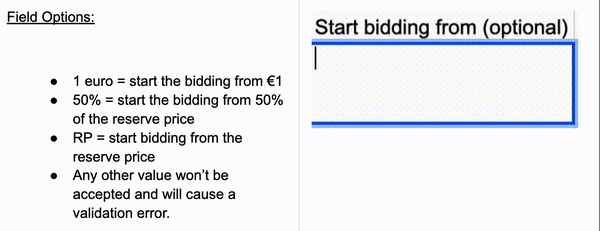
Pamiętaj, że jeszcze nie można dodać opcji „kup teraz” podczas wystawiania ofert hurtowo.
Kolumny wysyłki
- Odbiór (opcjonalnie)
Wpisz „tak”, jeśli chcesz, aby nabywca odebrał przedmiot. W przeciwnym razie możesz pozostawić komórkę pustą.
- Wysyłka łączona (opcjonalnie)
Jeśli nabywca kupi od Ciebie dwa lub więcej przedmiotów na tej samej aukcji, mogą one zostać wysłane razem, aby obniżyć koszty wysyłki. Wpisz „tak”, jeśli chcesz połączyć wysyłkę. W przeciwnym razie możesz pozostawić komórkę pustą.
- Koszty wysyłki - krajowe (opcjonalnie)
Wypełnij koszty wysyłki tego przedmiotu w kraju. Dowiedz się więcej o ustalaniu prawidłowych kosztów wysyłki.
- Koszty wysyłki - Europa (opcjonalnie)
Wypełnij koszty wysyłki tego przedmiotu na terenie Europy. Dowiedz się więcej o ustalaniu prawidłowych kosztów wysyłki.
- Koszty wysyłki - Reszta świata (opcjonalnie)
Wypełnij koszty wysyłki tego przedmiotu do innych części świata. Dowiedz się więcej o ustalaniu prawidłowych kosztów wysyłki.
- Ceny dla poszczególnych krajów
W przypadku krajów europejskich każdy kraj może zostać nadpisany określoną ceną. Na przykład, jeśli cena wysyłki europejskiej jest ustawiona na 20 €, Hiszpania może mieć inną cenę, np. 25 €.

Wstępne ustawienie wysyłki
Po wprowadzeniu kosztów wysyłki podczas przesyłania pojedynczej oferty przedmiotu do oceny można zapisać te ustawienie jako wstępne ustawienie wysyłki. Można nadać mu nazwę.
Wstępne ustawienie wysyłki zapisze następujące informacje:
- Kto pokryje koszty wysyłki (nabywca lub sprzedawca).
- Jak zostanie zorganizowana wysyłka: za pomocą firmy partnerskiej (np. PostNL) lub firmy wybranej przez sprzedawcę.
- Ceny wysyłki krajowej, europejskiej lub międzynarodowej z możliwością wyboru cen specyficznych dla danego kraju.
- Czy sprzedawca chce wysłać przedmioty razem do tego samego nabywcy.
- Opcja osobistego odbioru przedmiotu.

- Wiadomość do eksperta (opcjonalnie)
Można użyć tej kolumny, aby zostawić wiadomość dla eksperta.